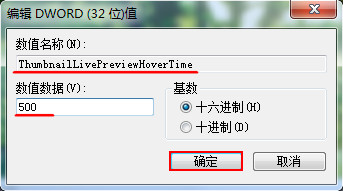提升win7电脑任务栏预览速度
来源:PE吧 作者:小吧 发布于:2017-06-08 10:10:02 浏览:2466
使用win7系统的朋友都知道任务栏有着缩略图预览功能,只要鼠标移至任务栏上就会有预览缩略图出现,可是大家进行网页刷新后,预览窗口需要很久才能更改内容。现在我们给大家介绍提升win7电脑任务栏预览速度。
1、点击桌面左下角“windows”图标,选取“运行”选项,如下图所示:
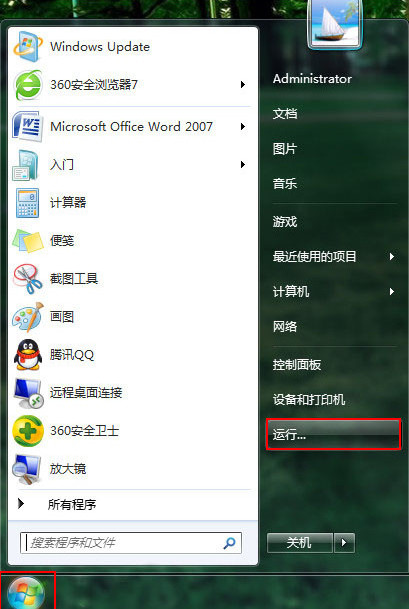
2、打开运行窗口,输入“regedit”命令,按下“确定”按钮,如下图所示:
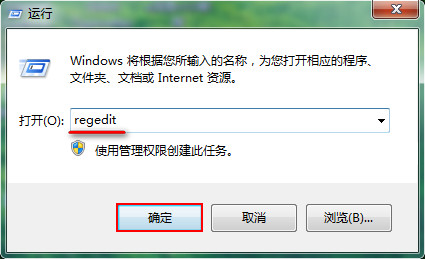
3、进入注册表编辑器,依次展开“HKEY_CURRENT_USER--Software--Microsoft--Windows--CurrentVersion--Explorer--Advanced”文件夹,如下图所示:
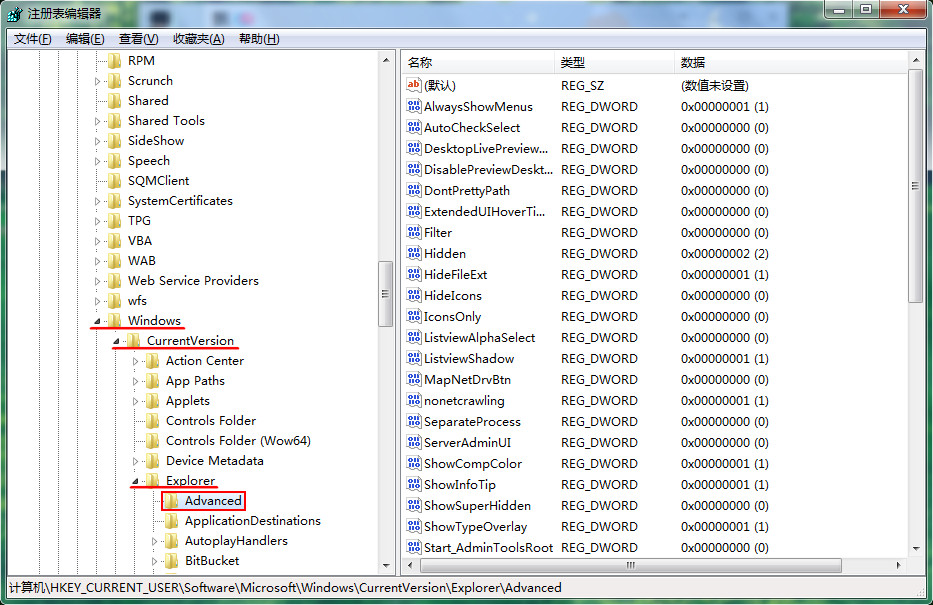
4、鼠标右键单击右侧空白处,选择“新建--DWOED(32位)值”选项,如下图所示:
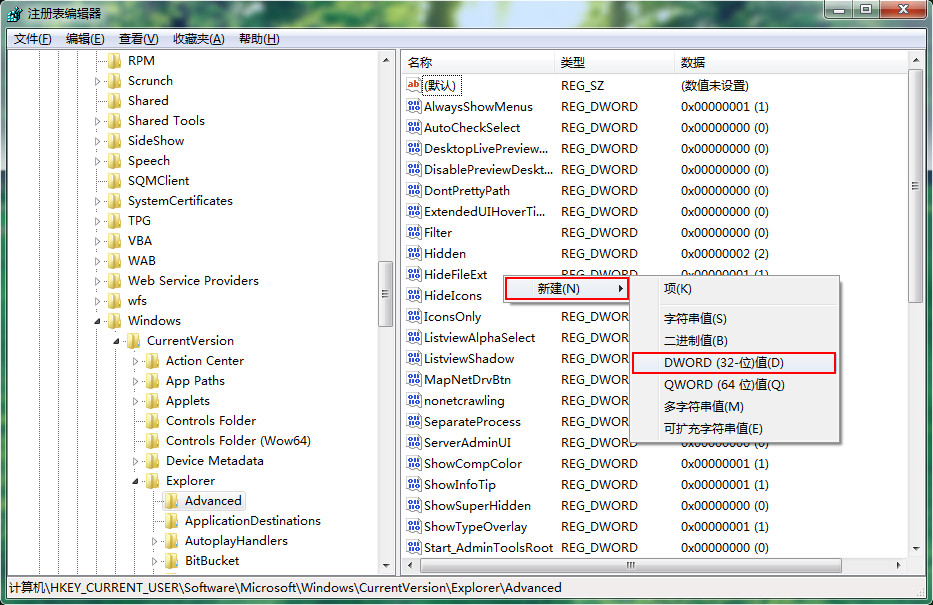
5、将新建值命名成“ThumbnailLivePreviewHoverTime”,双击打开把数值数据更改成“500”,这边500代表着任务预览窗口刷新需要0.5秒时间,如下图所示: